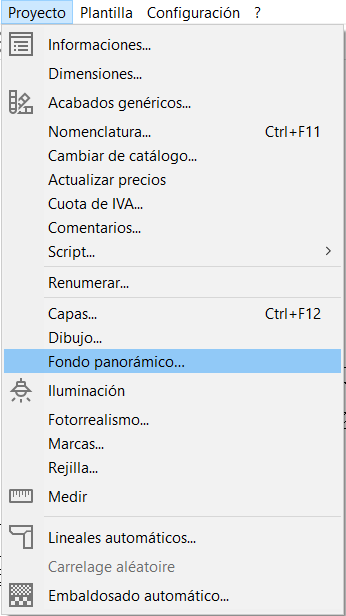Diferencia entre revisiones de «Instalar un panorama en segundo plano»
(Página creada con «<table width="100%"> <tr> <td width="79%" valign="top"> <!-- contenu --> Esta nueva función, disponible a partir de la versión 9 de Insitu, es accesible desde el menú desplegable "Proyecto", le permite importar una vista panorámica que se muestra en 360 ° detrás de las aberturas de la escena en vista 3D. Ya no tendrá que lidiar con agregar imágenes detrás de cada ventana. <div align="center"> <p class="cadreimg"> link= </p> <br/> <…») |
Sin resumen de edición |
||
| (No se muestra una edición intermedia de otro usuario) | |||
| Línea 3: | Línea 3: | ||
<td width="79%" valign="top"> | <td width="79%" valign="top"> | ||
<!-- contenu --> | <!-- contenu --> | ||
<h1 class="title_page">Instalar un panorama en segundo plano</h1> | |||
Esta nueva función, disponible a partir de la versión 9 de Insitu, es accesible desde el menú desplegable "Proyecto", le permite importar una | Esta nueva función, disponible a partir de la versión 9 de Insitu, es accesible desde el menú desplegable "Proyecto", le permite importar una | ||
| Línea 22: | Línea 23: | ||
<div align="center"> | <div align="center"> | ||
<p class="cadreimg"> | <p class="cadreimg"> | ||
[[Image: | [[Image:Panorama2_ESP.png|link=]] | ||
</p> | </p> | ||
<br/> | <br/> | ||
| Línea 32: | Línea 33: | ||
<div align="center"> | <div align="center"> | ||
<p class="cadreimg"> | <p class="cadreimg"> | ||
[[Image: | [[Image:Panorama3_ESP.png|link=]] | ||
</p> | </p> | ||
<br/> | <br/> | ||
| Línea 40: | Línea 41: | ||
[[Image: | [[Image:Panorama5_ESP.png|left|link=]] | ||
''1''' - Se utiliza para administrar la intensidad de la imagen. Es muy útil si la imagen es demasiado brillante o no. | ''1''' - Se utiliza para administrar la intensidad de la imagen. Es muy útil si la imagen es demasiado brillante o no. | ||
| Línea 69: | Línea 70: | ||
</table> | </table> | ||
<span class="btnretour">[[#top| | <span class="btnretour">[[#top|Volver al inicio de la página]]</span> <span class="btnhome">[[Asistente de creación de objetos 3D (aplicación)|Siguiente paso]]</span> | ||
Revisión actual - 10:34 7 ago 2024
Instalar un panorama en segundo planoEsta nueva función, disponible a partir de la versión 9 de Insitu, es accesible desde el menú desplegable "Proyecto", le permite importar una vista panorámica que se muestra en 360 ° detrás de las aberturas de la escena en vista 3D. Ya no tendrá que lidiar con agregar imágenes detrás de cada ventana.
3.Se abrirá una nueva ventana. Haga clic en el ícono de la carpeta amarilla y seleccione la imagen para insertar.
Ahora veamos las diferentes configuraciones disponibles (deben realizarse en vista 3D).
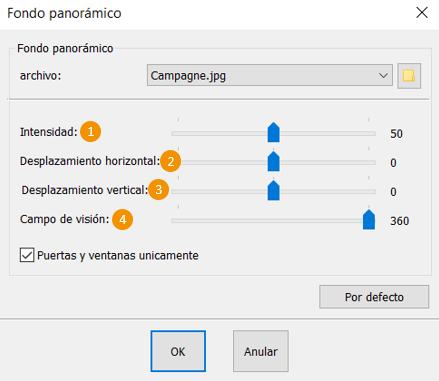 1' - Se utiliza para administrar la intensidad de la imagen. Es muy útil si la imagen es demasiado brillante o no.
|
|